Wi-Fi u iOS-u 11: sam se uključuje, ne isključuje, ne povezuje i drugi problemi
Nakon instaliranja iOS-a 11 na iPhone i iPad, mnogi su korisnici počeli imati problema s povezivanjem na Wi-Fi mreže. Međutim, kada se iPhone ne poveže s Wi-Fi mrežom ili Internet nakon povezivanja ne funkcionira, to nije vijest i malo je vjerojatno da je kriv iOS 11. Iako se nalet tih problema pojavljuje upravo nakon instaliranja sljedećeg ažuriranja.
No, najpopularnije Wi-Fi pitanje u iOS-u 11 je zašto se Wi-Fi ne isključuje nakon isključivanja u Control Centeru. Zašto se uključuje sam i kako potpuno isključiti Wi-Fi mrežu na iPhoneu ili iPadu. Nije stvar u tome što je problem, već samo u tome kako je funkcija implementirana. Iako mi je velika tajna zašto su donijeli takvu odluku. O tome ću vam reći više u nastavku u članku.
Pa, vjerojatno jedina (primjetna) promjena u iOS-u 11 koja se odnosi na Wi-Fi je funkcija koja vam omogućuje povezivanje s bežičnom mrežom bez unošenja lozinke. Dovoljno je telefon ili tablet prenijeti iz Applea na drugi iOS uređaj u kojem je lozinka s ove mreže već spremljena i u čijim se kontaktima nalaze vaši podaci. Ali pokušat ću razgovarati o ovoj značajci u drugom članku. Teško da će ga itko koristiti, ali rješenje je zanimljivo.
Na mojem iPhoneu 6 i iPadu, nakon instaliranja iOS-a 11, sve funkcionira bez problema. Međutim, ne povezujem se često s nekim novim Wi-Fi mrežama. Ali nemaju svi te sreće kao ja 🙂 Dakle, riješimo to redom.
Na iPhoneima i iPadima s iOS-om 11 Wi-Fi se ne isključuje i uključuje se sam. Što učiniti?
Provjerio sam i zaista postoji takav problem. No, to čak i nije problem, već tako posebna i originalna implementacija funkcije u Appleovom stilu koja nikome nije potrebna.
U čemu je poanta? Ako isključite Wi-Fi mrežu klikom na ikonu u kontrolnom centru (što je vrlo povoljno i što mnogi ljudi koriste), tada Wi-Fi neće biti potpuno isključen. IPhone će jednostavno biti isključen s Wi-Fi mreže. Sve veze će se prekinuti. A ako prijeđete na Wi-Fi postavke, tada ćemo vidjeti poruku da su "Nove veze preko Wi-Fi mreže isključene u kontrolnom centru." I sam Wi-Fi je uključen. Jednostavno se ne isključi u potpunosti. Evo kako to izgleda:

Mnogi ljudi pišu da se u iOS-u 11 uključuje i sam Wi-Fi. To najvjerojatnije nije slučaj. Jednostavnim onemogućavanjem u kontrolnom centru i ulaskom u postavke vide da je omogućen.
Zašto je to učinjeno, ne znam. Ako znate, napišite u komentarima. Vrlo čudna i nepotrebna odluka.
Da biste potpuno isključili Wi-Fi na iPhoneu, morate ući u postavke na starinski način i tamo ga isključiti.

Zašto onda ova kontrolna točka, ako se ipak trebate popeti kroz postavke. Ali samo ako trebate potpuno onemogućiti Wi-Fi.
Problemi s Wi-Fi vezom u iOS-u 11
Ali problemi su isti: iPhone (ili iPad) ne vidi Wi-Fi mrežu, pogreška "Neuspjelo povezivanje s mrežom", veza je beskonačna, zahtjev za lozinkom se ne pojavljuje itd. Koliko razumijem, u iOS-u 11 nema ništa novo u ovom planu. I to je dobro 🙂
O rješavanju svih ovih problema vrlo sam detaljno napisao u sljedećim člancima:
- iPhone ili iPad se ne povezuju s Wi-Fi mrežom, Internet ne radi
- iPhone ili iPad ne vide Wi-Fi mrežu
Ako naiđete na bilo kakvu pogrešku prilikom povezivanja s bežičnom mrežom, tada možete pokušati ponovno uspostaviti vezu, resetirati mrežne postavke ili potpuno resetirati svoj uređaj. To vam može pomoći, pod uvjetom da nema problema sa samom pristupnom točkom. Ako se drugi uređaji povežu s ovom mrežom i rade normalno.
- Prvo ponovno pokrenite iPhone, iPad. Također ponovno pokrenite usmjerivač. Ako mu imate pristup.
- Idite na postavke, odaberite "problematičnu" Wi-Fi mrežu i kliknite na "Zaboravi ovu mrežu" (ako ste već bili povezani s njom).
 Zatim se pokušajte povezati s tom mrežom.
Zatim se pokušajte povezati s tom mrežom. - Resetirajte mrežne postavke. Najradniji način. Dok sam pisao ovaj članak, moj iPhone 6 na iOS-u 11 nije se želio povezati s mojom kućnom W-Fi mrežom (puno sam ga puta prekinuo i ponovo spojio kako bih snimio snimke zaslona). Redak u koji trebate unijeti lozinku jednostavno se nije pojavio. Pomoglo je resetiranje mrežnih postavki. Idite na Postavke - Općenito - Poništi - Poništi mrežne postavke. Potvrdite radnju. Ništa se loše neće dogoditi, odletjet će samo lozinke sa svih Wi-Fi mreža.
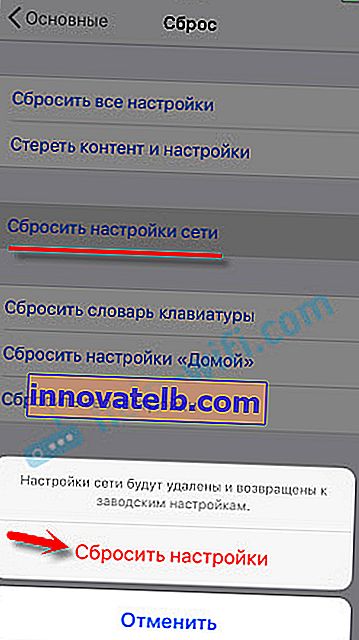 Uređaj će se ponovno pokrenuti.
Uređaj će se ponovno pokrenuti. - Potpuno resetiranje na tvorničke postavke. Ovo je krajnje utočište. Pa, nije činjenica da će ovo pomoći. Svi programi, postavke itd. Izbrisat će se s uređaja. Dobro razmislite prije nego što to učinite. Možete se vratiti na tvorničke postavke na isti način kao što sam gore prikazao na snimci zaslona. Samo odaberite stavku "Poništi sve postavke".
Budući da je iOS 11 izašao nedavno, moguće je da još nisu poznati svi problemi. Ako imate bilo kakve zanimljive informacije o ovoj temi, možete ih podijeliti u komentarima ispod ovog članka. Na istom mjestu, u komentarima, možete opisati svoj problem. Ali tek nakon što pročitate članak i isprobate sve savjete. Sve najbolje!
 Zatim se pokušajte povezati s tom mrežom.
Zatim se pokušajte povezati s tom mrežom.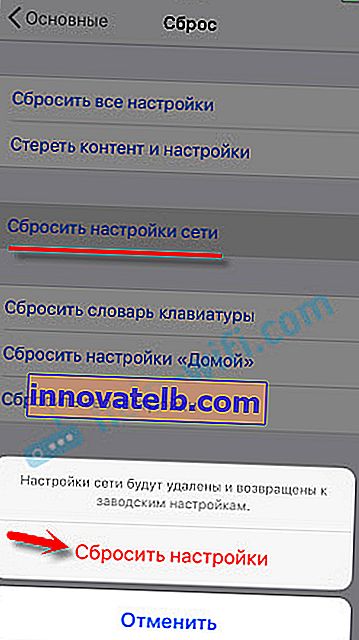 Uređaj će se ponovno pokrenuti.
Uređaj će se ponovno pokrenuti.